Cómo crear varios blogs en un sitio web de WordPress
Publicado: 2019-01-31Ejecutar varios sitios web de WordPress puede ser difícil. Es por eso que mucha gente quiere reducir su mantenimiento y ejecutar varios blogs de WordPress en una sola instalación de WordPress. Solo actualizaría los complementos una vez, no seis veces. La seguridad sería más estricta. Los usuarios solo necesitan un inicio de sesión único. Hay muchos beneficios al consolidar cosas en un sitio de WP. Desafortunadamente, no puedes hacerlo.
Así es ... No puede tener varios blogs
Al menos, no por defecto. La forma en que se configura WordPress Core, cada instalación es un sitio individual. Tiene una base de datos con un conjunto de usuarios vinculados. Las publicaciones y las páginas se atribuyen a la URL única, la identificación de la base de datos y la fuente RSS. Un sitio, un flujo de publicaciones.
Todo en el sistema está diseñado para ser simple y fácil de usar. Por eso tienen esa famosa instalación de 5 minutos. Si necesita un segundo o tercer blog, simplemente encienda uno.
Pero eso no es muy eficiente. Duplica, triplica y aumenta exponencialmente el mantenimiento y la seguridad de los que tiene que preocuparse. Sin mencionar las URL y la autoridad del dominio y el reenvío y ...
Usted lo consigue. Tener varios blogs en varios sitios simplemente no es lo que quieres. Aunque técnicamente esa es la forma en que WordPress hace las cosas. Cuando miras Configuración - Lectura , solo puedes elegir 1 página para que sea el inicio de tus Publicaciones, que las mostrará todas como una fuente.
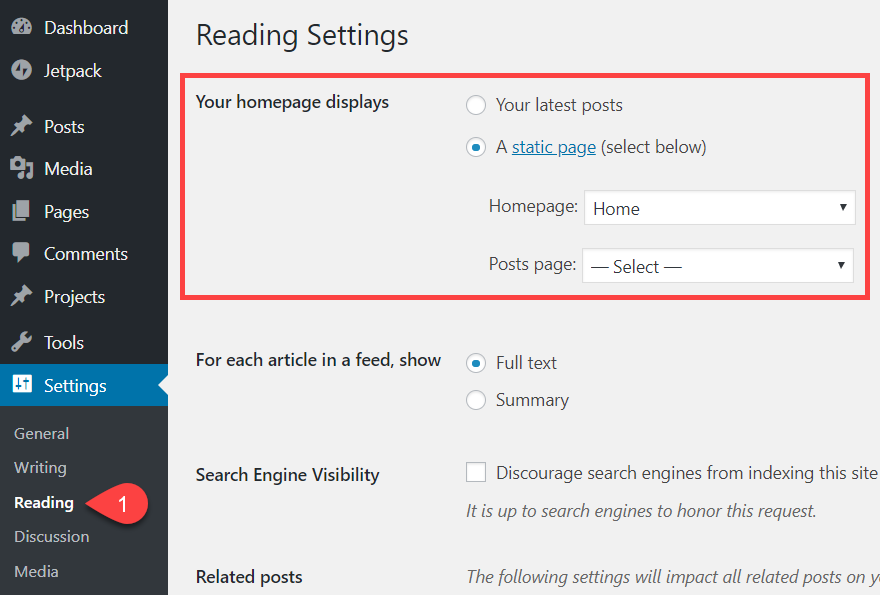
Sin embargo, hay esperanza. Vamos a ofrecer dos soluciones sobre cómo puede tener varios blogs de WordPress en una instalación de WordPress.
- Utilice categorías y menús personalizados para filtrar y mostrar publicaciones
- Cree una instalación multisitio de WordPress con varios blogs en una red WPMU
Ambas formas están integradas en WordPress. Son bastante simples de configurar y usar (en su mayor parte). No estamos usando complementos para hacer esto. Sin embargo, a pesar de que están compilados, estos métodos no son solo hacer clic en un botón que dice Crear nuevo blog . (Después de la instalación para varios sitios, que será, sin embargo!) Con esto en mente, vamos a empujar hacia adelante y ver lo que podemos hacer para ejecutar varios blogs en lugar de lo que no podemos.
Opción 1. Categorías y menús personalizados para varios blogs
Probablemente la forma más fácil de crear varios blogs en un sitio es hacer uso de las características de Categorías, Menús y Usuarios ya integradas en WordPress.
Lo primero que debe hacer es iniciar sesión en su sitio y navegar a Publicaciones - Categorías . Estará cerca de la parte superior de la barra lateral izquierda en el panel de administración.
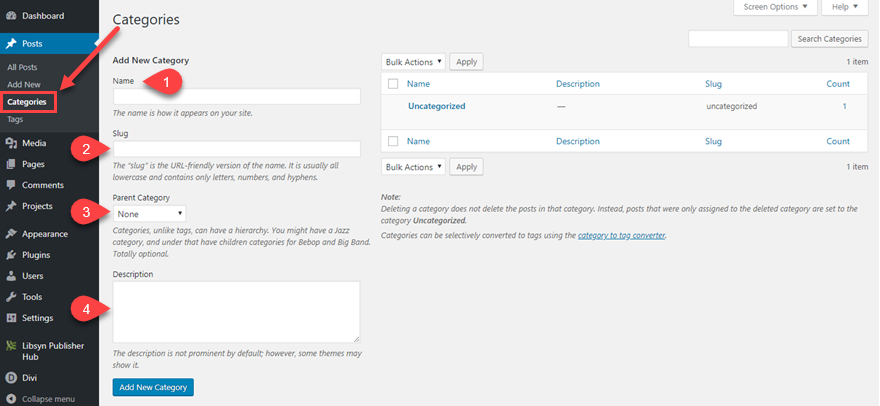
Verá cuatro campos para sus Categorías en esta pantalla. Cada uno de ellos es importante para configurar correctamente su sitio de WordPress para alojar varios blogs.
- Nombre : este será el título mostrado del blog. Si tiene Categorías indexadas por motores de búsqueda, el archivo llevará este título. De lo contrario, este nombre será solo para uso interno, aunque puede aparecer en algunos temas.
- Slug : como un slug de publicación, el Slug para una categoría indica dónde puede encontrar el archivo de categoría. Dependiendo de su configuración de enlaces permanentes (en Configuración - Enlaces permanentes ), esto también podría ser parte de la estructura de su publicación.
- Categoría principal: la categoría principal es muy importante para ejecutar varios blogs en un sitio. Puede ejecutar una marca llamada The Umbrella Corporation que tendrá sus propias publicaciones, y sus blogs podrían llamarse Raccoon City , Leon's Journal y Claire's Diary. Cada uno de ellos estaría separado pero vinculado a la marca principal. También puede hacer esto para una categoría principal como blog principal para un podcast, pero use subcategorías como archivos de temporada. Éste es opcional, dependiendo de la estructura que desee.
- Descripción : es posible que la descripción no aparezca en todas partes (o en cualquier lugar) según el tema. Pero los motores de búsqueda pueden indexarlo y, al menos, es bueno para la organización interna. Definitivamente vale la pena poner aquí la información de un Tweet.
Una vez completado, las nuevas categorías aparecerán a la derecha de la página como una lista. Cada categoría principal se enumerará por encima de sus respectivos hijos.
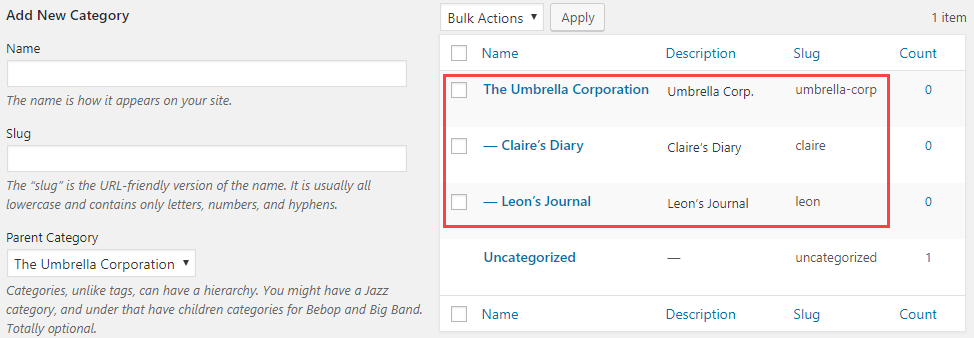
Además, ya sea que marque la casilla o no, el niño siempre aparecerá en la categoría en archivos y estructuras de URL. Por lo tanto, es posible que no desee utilizar la jerarquía principal / secundaria y establecerlas todas como categorías de nivel superior si todas son autónomas.

Agregar las categorías al menú de navegación
Al utilizar Categorías, ahora puede poner enlaces directos a los "blogs" en el menú de navegación de su sitio. Vaya a Apariencia - Menús y seleccione a qué menú (s) desea agregar los enlaces.
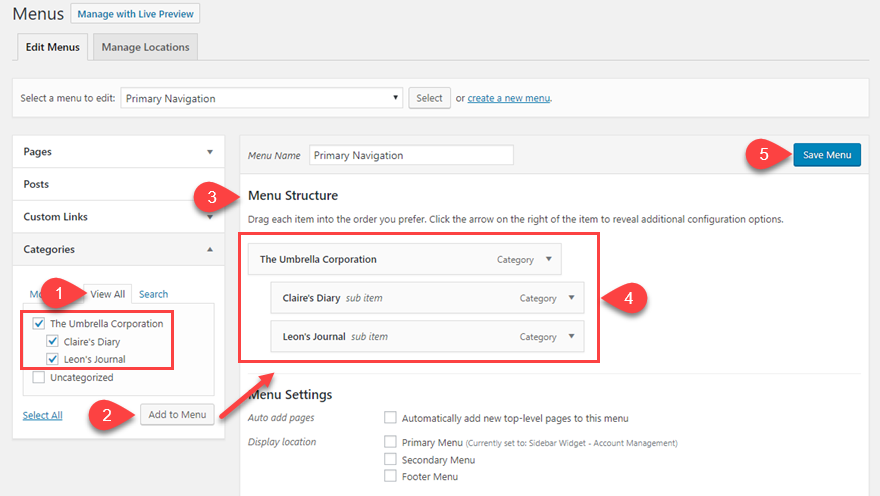
- Busque las nuevas categorías en la pestaña Ver todas, ya que no las ha utilizado antes.
- Seleccione cuáles desea agregar al menú y presione el botón Agregar al menú .
- La estructura del menú se actualizará para incluir las selecciones que realizó.
- Arrastre los blogs individuales que desea que sean subelementos a su lugar si lo desea. Si no están sangrados, serán elementos de nivel superior en la navegación.
- Presione Guardar Menú . Los menús no se guardan automáticamente en WordPress, y este es un paso increíblemente fácil de perder.
Con eso guardado, ahora podrá ver los blogs enumerados por separado en los menús que haya creado.
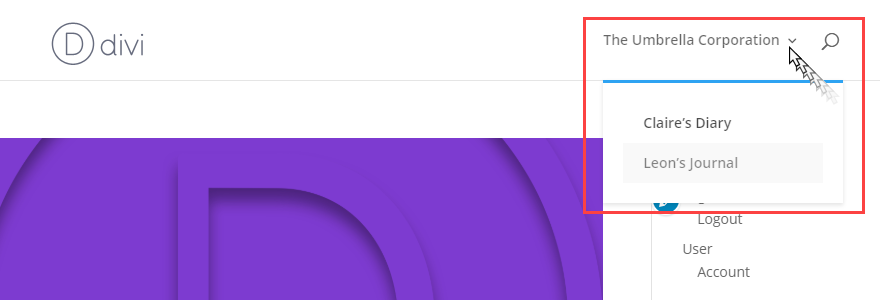
Cuando haga clic en cualquiera de estos, será llevado directamente a la página de esa categoría (archivo). Será una fuente de publicaciones que ha incluido en esas categorías. Como la fuente principal de tu blog.
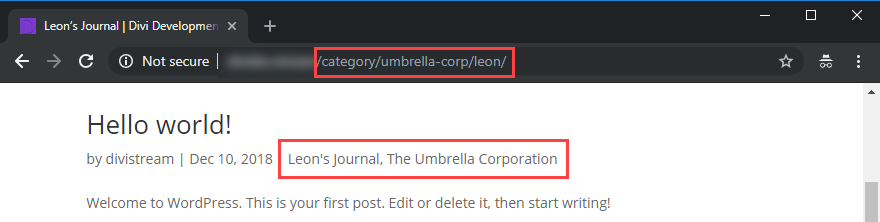
La desventaja de hacer esto es que la URL de tu blog principal es bastante fea. No quieres que la gente vea que estás usando Categorías como blogs. Eso puede ser vergonzoso. Pero podemos arreglar eso. Las URL no serán tan feas si configura la estructura del enlace permanente para que sea legible. Y eso es fácil de hacer.
Cambiar la estructura de enlaces permanentes de su blog
Vaya a Configuración - Enlaces permanentes en su panel de WP. Tendrá dos opciones allí que sugerimos cambiar. El primero es el enlace permanente de tu publicación. WordPress incluye muchas variables para elegir. Dependiendo de sus necesidades, puede personalizarlo como desee. Nuestra sugerencia es la estructura Categoría / Nombre de publicación ( % categoría% /% postname% ) para SEO. Just Post Name también funciona.

Una vez hecho esto, su URL para cada publicación será exactamente como se escribió arriba. Solo tienes un paso más antes de terminar de configurar el nuevo blog. Solo necesita cambiar lo que WordPress usa para el enlace permanente de Categoría. Así que desplácese hacia abajo en Configuración - Enlaces permanentes hasta que vea Base de categorías .

Puede cambiar eso a lo que quiera, pero un blog o blogs es una opción segura. Esto le permitirá tener la estructura example.com/blog/umbrella-corp como una URL para cada blog, lo cual es mucho mejor. Se agregará cada categoría secundaria. Sin embargo, si elige no utilizar la jerarquía principal / secundaria, eso no es un factor.
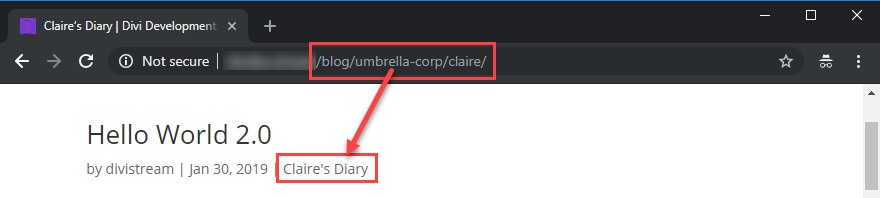
Cree una página de inicio para cada blog (opcional)
Cada blog tiene ahora su propia categoría. Las URL, los menús y los archivos están listos. Sin embargo, es posible que desee configurar una página de inicio más personalizable. Las páginas de archivos no siempre son las páginas más personalizables en WordPress, por lo que queremos mostrarle cómo puede usar un creador de páginas (como Divi) para crear una página de inicio única para cada blog.

Sugiero hacerlos usando la misma babosa que usaste para la categoría en sí. Esto no estropeará nada, ya que la URL de la categoría será example.com / category / slug , recuerda, y esta página será example.com/slug . Más que nada, esto es por coherencia que cualquier otra cosa.
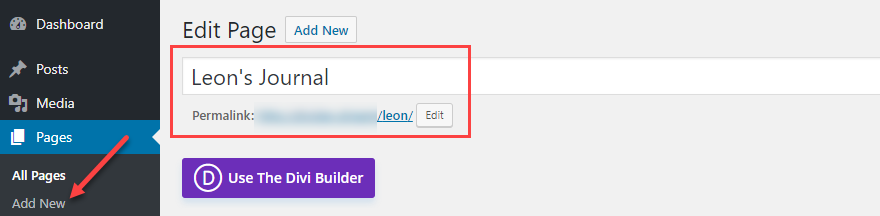
Cuando esté utilizando un constructor (usaremos Divi en este ejemplo), abra la página que ha creado para el blog en su editor. En Divi, seleccionará la fila, luego presione Black + Circle que abre el modal Insert Module . Desde allí, seleccione Blog en la pestaña Nuevo módulo .
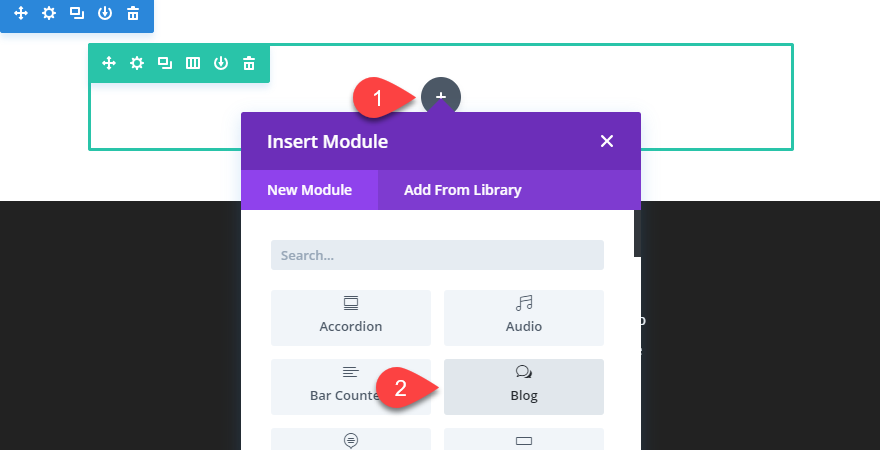
En la configuración del Módulo de blog , verá una pestaña Contenido . Desplácese hasta que vea la lista Categorías .
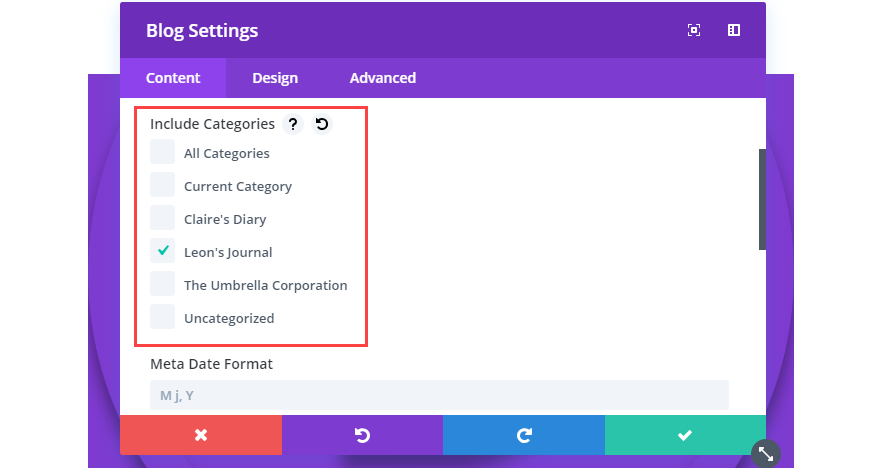
Seleccione la categoría que haya utilizado para el blog y presione la marca de verificación verde para guardar los cambios que haya realizado. Hay muchas otras opciones de personalización a las que tiene acceso en Divi y otros constructores, pero eso es secundario a mostrar las publicaciones del blog, ¿verdad? Ahora, el módulo debería mostrar cualquier publicación etiquetada con esa categoría. Y solo aquellos etiquetados de esa manera.
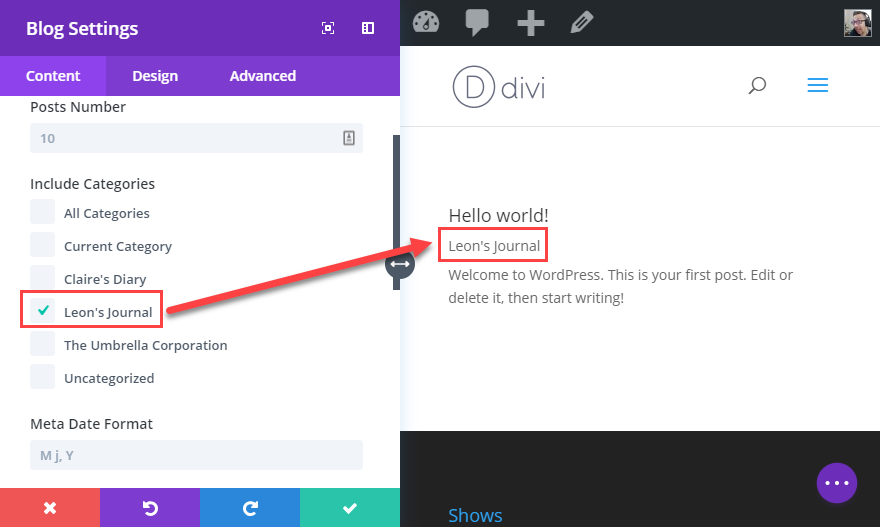
Esto funciona mejor para las categorías de niños solamente, o si usa únicamente categorías de nivel superior para ejecutar varios blogs de WordPress en una instalación de WordPress. Porque si elige mostrar una categoría principal de esta manera, también obtendrá todas las publicaciones de todos sus elementos secundarios. Incluso si solo están etiquetados con la categoría secundaria.
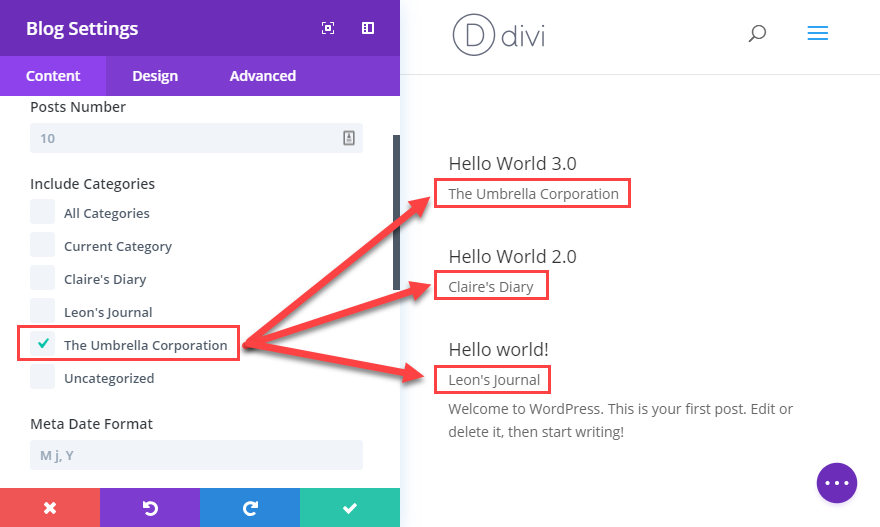
Una vez hecho esto, puede continuar personalizando la página para que se adapte al blog que aloja. Los usuarios que visiten esta página solo verán una lista de las publicaciones que ha filtrado a través del módulo de blog y, dado que la URL es directamente a una página, no se darán cuenta.
¡Felicitaciones! ¡Acaba de separar un blog de WordPress en muchos sin usar nada más que herramientas integradas!
Creación de feeds individuales para los nuevos blogs
Si alguien se suscribiera a su blog, el feed que obtendría incluiría cada categoría individual. Porque se suscribirán al feed del sitio web. Si desea obtener un feed separado para cada categoría individual en su sitio, es muy simple: agregue / feed al final de la URL . Eso es todo. Muy facil. Súper simple. Las personas pueden suscribirse a los nuevos blogs en algo como esto: example.com/blog/umbrella-corp/feed .
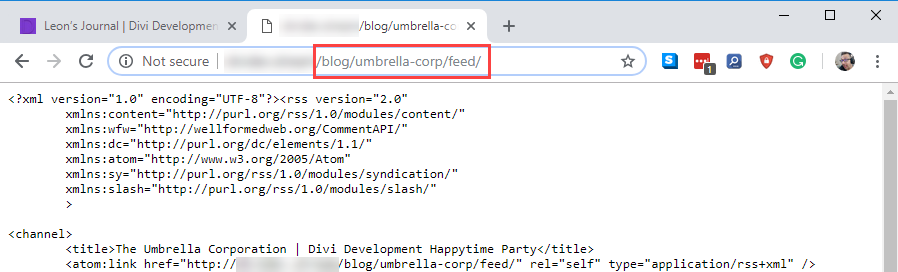
Opción 2. Usar WordPress Multisitio para varios blogs
De alguna manera, usar WPMU es una solución más completa al problema que usar categorías. Porque lo que es una instalación multisitio, es técnicamente un hub central con una red de sitios WP que se ramifican a partir de él. Los sitios web en una instalación de varios sitios comparten temas y complementos (y un usuario superadministrador), pero mantienen la autonomía en la mayoría de las otras formas. Además, cuando utiliza una instalación de varios sitios, el nombre de dominio principal se comparte de alguna manera, vinculando todos los sitios de la red.
Ya tenemos una guía increíblemente detallada sobre cómo configurar una instalación multisitio de WordPress, por lo que no profundizaremos demasiado en eso aquí.
La razón por la que sugerimos el uso de Categorías en lugar de WPMU es que los sitios múltiples pueden complicarse rápidamente. Desde la instalación hasta la administración y asegurarse de que los complementos sean compatibles, surgen problemas especiales. Sin embargo, si desea convertir su sitio en un sitio múltiple, esto es lo que debe hacer.
Agregue el código WMPU a wp-config.php
Querrá encontrar el archivo wp-config.php para su sitio en el directorio de inicio de su instalación. Luego ábrelo y agrégale las siguientes líneas, justo encima de donde dice / * Eso es todo, ¡deja de editar! Feliz blogueo. * /
/* Multisite */ define( 'WP_ALLOW_MULTISITE', true );
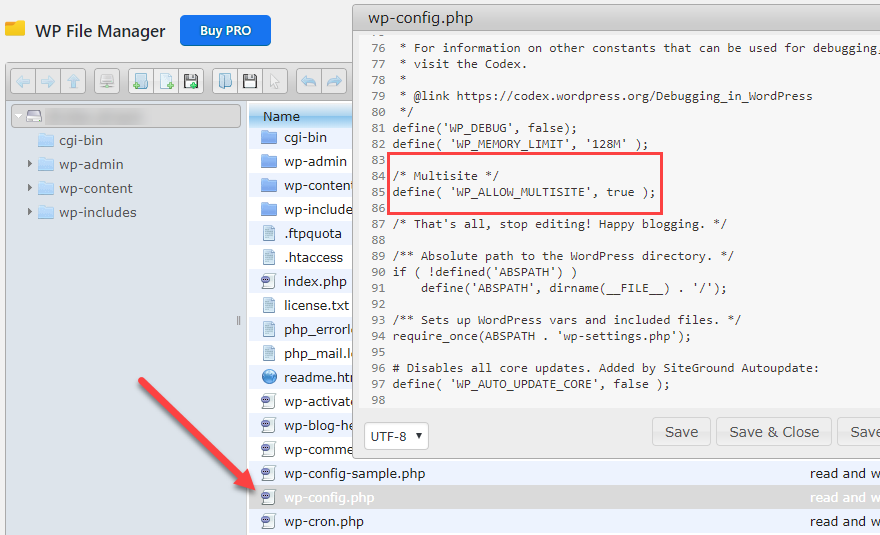
Guárdelo y tendrá un nuevo elemento en el menú de administración de WP en Herramientas - Red . En su interior, tendrá una pantalla que le permitirá saber qué implica la configuración de un sitio WPMU.
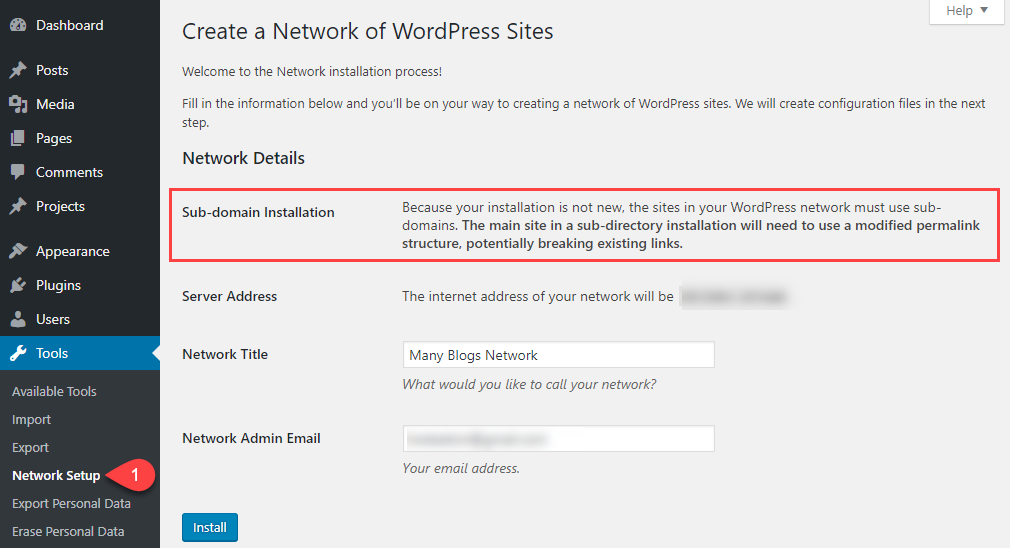
Puede nombrar la red y le indica el dominio principal en el que se ubicará. Además, solo podrá utilizar subdominios, no subdirectorios . Puede tener blog.example.com , pero no example.com/blog para evitar que las publicaciones / páginas existentes tengan conflictos. Cuando esté listo para continuar, presione Instalar .
La siguiente pantalla proporciona el código que tendrá que pegar en los archivos wp-config.php y .htaccess .
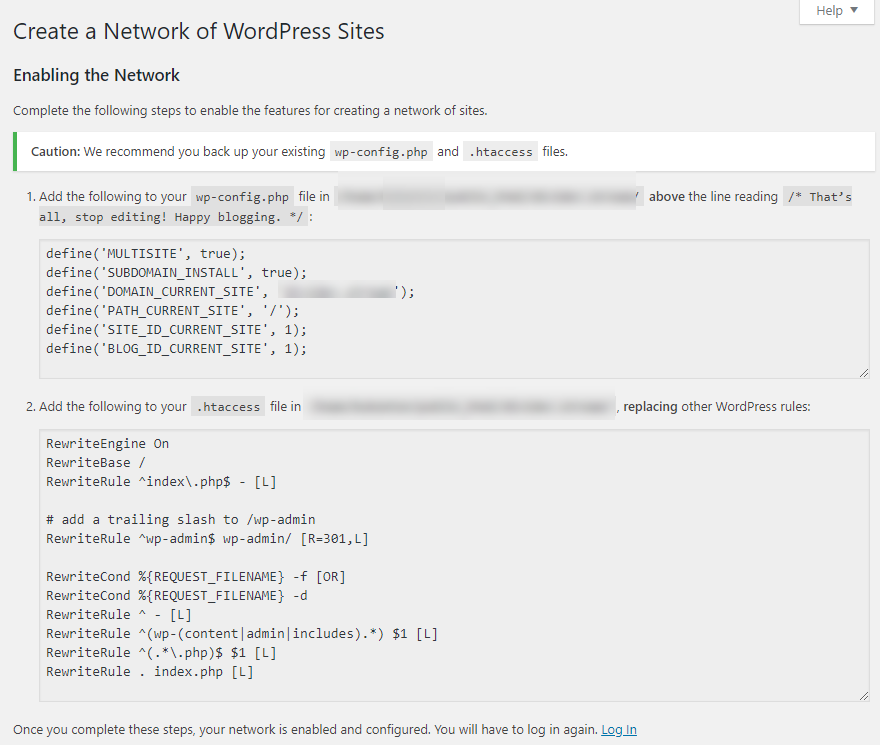
Cuando haya terminado, y los haya pegado y actualizado / vuelto a iniciar sesión, debería ver un par de funciones nuevas. En la parte superior izquierda de la pantalla, verá un menú desplegable de Mis sitios en la barra de administración y una sección de Sitios en el panel de control.
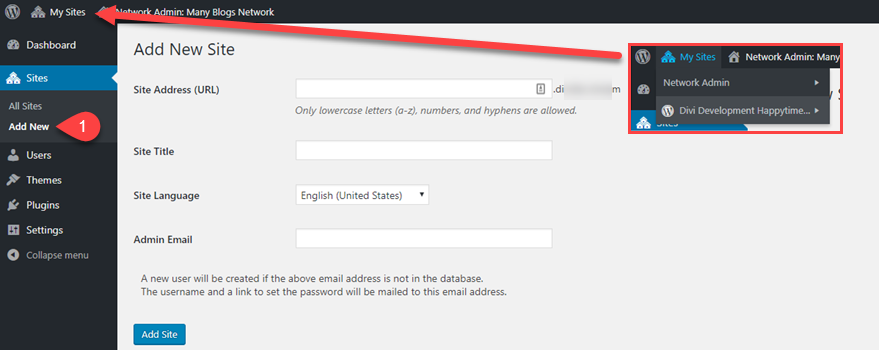
Al pasar el cursor sobre la barra de administración, aparece una lista de sitios, con un menú de acciones que puede realizar con ellos. Y en Sitios , el botón Agregar nuevo le permite crear nuevas instalaciones de WP con un clic de un botón (y algunos campos de formulario). Inmediatamente después de hacer clic en el botón Agregar sitio , verá el nuevo en la lista como parte de su red.

Adición de otros blogs a menús
En la mayoría de los aspectos, los nuevos sitios que cree para blogs serán como sitios completamente autónomos. Tienen sus propios feeds, URL (según el subdominio) y grupo de usuarios. Entonces, para vincularlos de nuevo a la página principal, estará haciendo lo mismo que hizo con los menús antes. Solo que esta vez, usa la opción Enlace personalizado .

¡Y eso es! Todavía tienes que diseñar y trabajar en el otro sitio. Pero puede usarlo inmediatamente como un blog separado.
Nota sobre subdominio frente a subdirectorios con multisitio
Si desea utilizar subdirectorios con WPMU, debe realizar una instalación limpia desde cero. De lo contrario, tendrá que usar subdirectorios, como mencionamos anteriormente.
Recuerde, D omain Authority y link juice no se transmiten a subdominios . Sin embargo, pasan a subdirectorios. Funcionan como dominios separados en términos de SEO.
Si está buscando mantener la autoridad que ha construido con su sitio principal para estos nuevos blogs, querrá ir con la primera opción y usar Categorías.
Terminando
Independientemente de la opción que funcione mejor para usted, aunque no existe una forma oficial de tener varios blogs de WordPress en una instalación de WordPress, puede evitarlo y eludir las restricciones. Puede requerir un poco de esfuerzo, pero vale la pena si desea una gran cantidad de blogs alrededor de un centro de WP central.
¿Tiene varios blogs en un sitio? ¿Cómo lo hiciste?
Imagen destacada del artículo por Ico Maker / shutterstock.com
